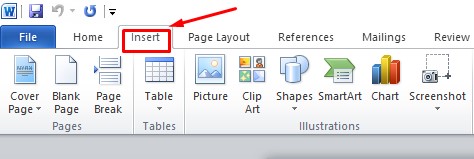Mendapatkan simbol ceklis atau tanda centang pada dokumen Microsoft Office seperti Word, Excel, dan PowerPoint seringkali menjadi kebutuhan yang mendesak untuk keperluan presentasi, pelaporan, atau hanya sekedar personalisasi dokumen. Nah, dalam artikel kali ini, kami akan memandu Anda bagaimana membuat simbol ceklis dalam dokumen-dokumen tersebut.
Cara Membuat Simbol Ceklis di Word, Excel, dan PowerPoint
Terdapat beberapa metode untuk membuat simbol ceklis. Di bawah ini, kami akan mengulas metode-metode tersebut secara rinci.
Membuat Simbol Ceklis pada Microsoft Word
Berikut adalah tahap-tahap untuk membuat simbol ceklis pada Microsoft Word:
- Buka aplikasi Microsoft Word
- Pada dokumen yang ingin diisi simbol ceklis, klik pada posisi teks yang diinginkan
- Pada ribbon, pilih tab “Insert”
- Kemudian, pada grup “Symbol”, klik tombol “Symbol”
- Akan muncul jendela “Symbol”. Pada bagian “Fonts”, pilih “Wingdings”
- Scrolldown pada pilihan font Wingdings dan pilih simbol ceklis yang diinginkan
- Jika simbol ceklis yang diinginkan tidak tersedia, klik tombol “More Symbols”
- Akan muncul jendela “Symbol”. Pada bagian “Fonts”, pilih “Wingdings”
- Kemudian, pilih simbol ceklis yang diinginkan dan klik tombol “Insert”
- Klik tombol “Close”
Simbol ceklis telah berhasil ditambahkan pada dokumen Microsoft Word.
Membuat Simbol Ceklis pada Microsoft Excel
Berikut adalah tahap-tahap untuk membuat simbol ceklis pada Microsoft Excel:
- Buka aplikasi Microsoft Excel
- Pada worksheet yang ingin diisi simbol ceklis, klik pada posisi sel yang diinginkan
- Pada ribbon, pilih tab “Insert”
- Kemudian, pada grup “Symbols”, klik tombol “Symbol”
- Akan muncul jendela “Symbol”. Pada bagian “Fonts”, pilih “Wingdings”
- Scrolldown pada pilihan font Wingdings dan pilih simbol ceklis yang diinginkan
- Jika simbol ceklis yang diinginkan tidak tersedia, klik tombol “More Symbols”
- Akan muncul jendela “Symbol”. Pada bagian “Fonts”, pilih “Wingdings”
- Kemudian, pilih simbol ceklis yang diinginkan dan klik tombol “Insert”
- Klik tombol “Close”
Simbol ceklis telah berhasil ditambahkan pada worksheet Microsoft Excel.
Membuat Simbol Ceklis pada Microsoft PowerPoint
Berikut adalah tahap-tahap untuk membuat simbol ceklis pada Microsoft PowerPoint:
- Buka aplikasi Microsoft PowerPoint
- Pada slide yang ingin diisi simbol ceklis, klik pada posisi teks atau objek yang diinginkan
- Pada ribbon, pilih tab “Insert”
- Kemudian, pada grup “Illustrations”, klik tombol “Shapes”
- Pilih bentuk “Checkmark”
- Gambar bentuk simbol ceklis pada slide sesuai posisi yang diinginkan
Simbol ceklis telah berhasil ditambahkan pada slide Microsoft PowerPoint.
FAQ:
Bagaimana jika simbol ceklis yang diinginkan tidak tersedia?
Jika simbol ceklis yang diinginkan tidak tersedia, Anda dapat mencari simbol ceklis dalam font lain. Namun jika tidak ada font lain yang mengandung simbol ceklis yang diinginkan, Anda dapat membuat simbol ceklis secara manual. Anda dapat membuat ceklis menggunakan karakter garis dan titik-titik atau menggunakan bentuk seperti dalam pembuatan simbol ceklis pada Microsoft PowerPoint.
Apakah simbol ceklis dapat diedit?
Simbol ceklis tidak dapat diedit secara tetap pada dokumen Microsoft Office. Namun, Anda dapat mengubah ukuran atau warna simbol ceklis sesuai preferensi Anda.
Video Tutorial:
Berikut ini adalah video tutorial cara membuat simbol ceklis pada Microsoft Excel melalui check box: